xp电脑公司装机版 最新系统安装图解
喜欢windows xp系统的网友肯定都听过xp电脑公司装机版系统,因为电脑公司系统实在是太出名了。最近电脑公司又推出了xp电脑公司装机版 最新系统,windows之家小编自己使用了下,发现是个非常棒的系统。推荐大家去使用。我把xp电脑公司装机版 最新系统安装图解教程为网友们准备好了。
1、先下载一个ghost版的XP操作系统,用“电脑公司 ghostxp sp3 极速安装版(笔记本适用)v2014.07”做演示。

xp电脑公司装机版 最新系统安装图解图一
2、下载好后文件为ISO文件,所以我们要先把它全部解压出来(最好下载在D盘或E盘根目录下)
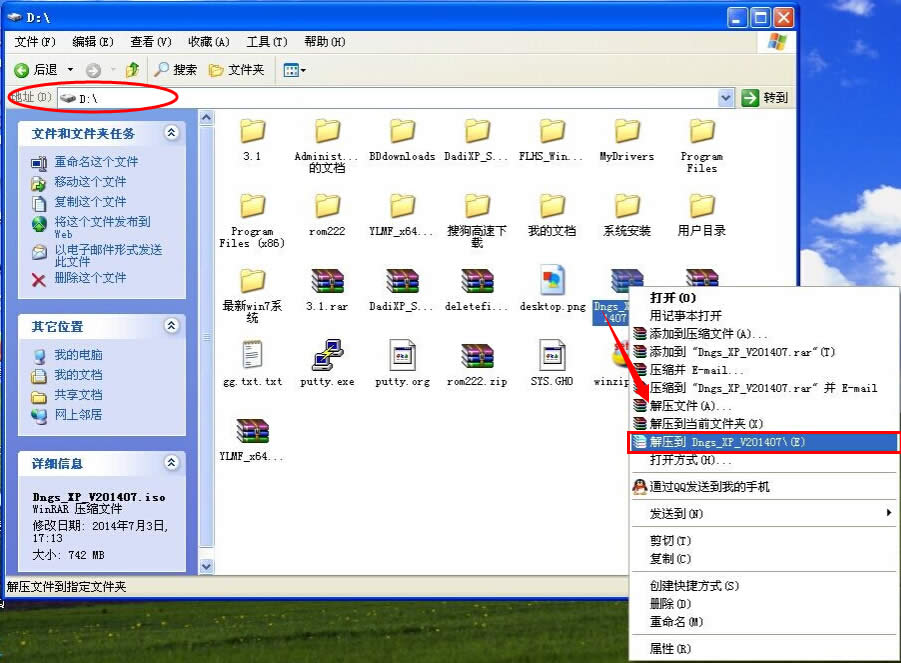
xp电脑公司装机版 最新系统安装图解图二
电脑公司xp系统硬盘安装步骤:
1、解压之后得到如图的文件,然后运行“硬盘安装”(系统的技术员人很好,在这电脑公司系统里面还放了两个硬盘安装工具^_^,两个都可以使用)
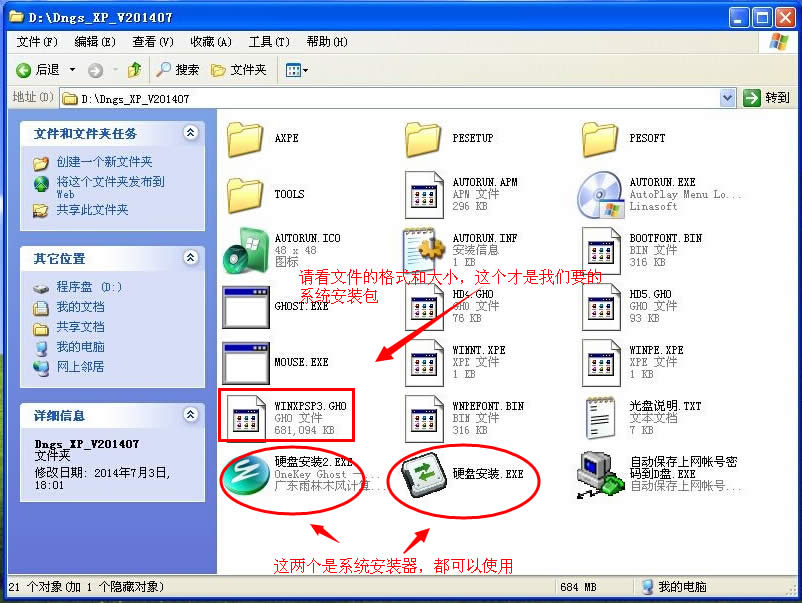
xp电脑公司装机版 最新系统安装图解图三
2、运行“硬盘安装”就会出现下面的界面,一般就是默认就可以了,然后点“执行/确定”
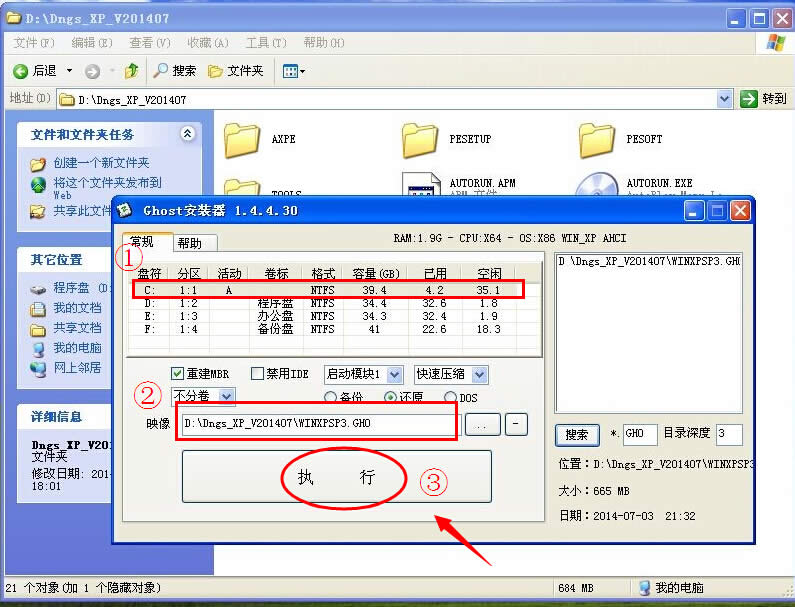
xp电脑公司装机版 最新系统安装图解图四
3、按上面的操作后就会出现以下的界面,当然我们要点“是”(有些电脑是不会出现这个提示就会自动关重新启动,这是正常现象)

xp电脑公司装机版 最新系统安装图解图五
4、按操作点“是”以后,马上会自动重启计算机,等重启以后WindowsXp基本算是安装完成了,后面我们就不用管了。因为我们的系统都是全自动安装。不用我们任何操作!(有些电脑是不会出现这个提示就会自动关重新启动,这是正常现象)
系统会重启,进入如下画面,不用管它。为方便大家可以把安装截图给大家看一下!

xp电脑公司装机版 最新系统安装图解图六
几秒后进入安装系统状态。。。
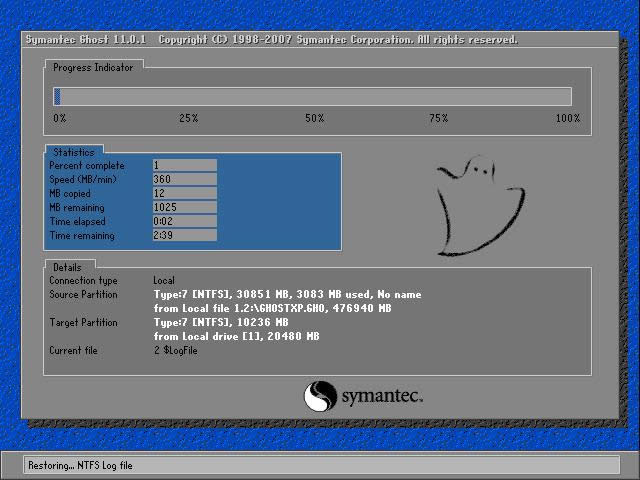
xp电脑公司装机版 最新系统安装图解图七
百分百后电脑会重启,系统重装完成,出现熟悉的画面后。。。

xp电脑公司装机版 最新系统安装图解图八

xp电脑公司装机版 最新系统安装图解图九
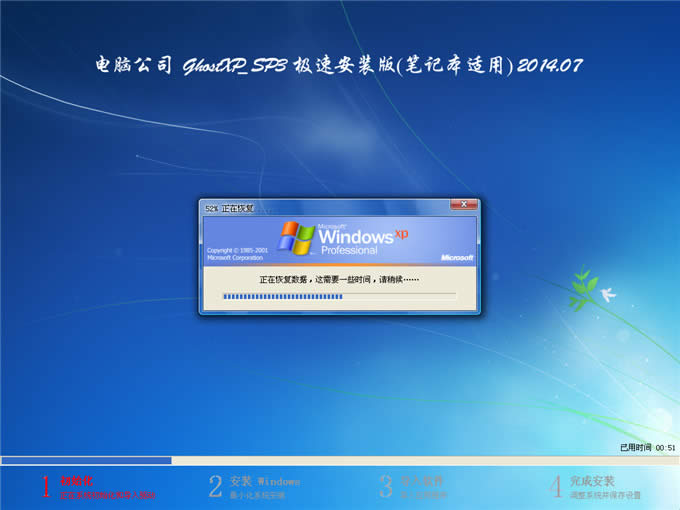
xp电脑公司装机版 最新系统安装图解图十

xp电脑公司装机版 最新系统安装图解图十一
综上所述的全部内容就是windows之家小编为网友们提供的xp电脑公司装机版 最新系统安装图解了,既然xp电脑公司装机版 最新系统这么好用,喜欢windows xp系统的网友千万别犹豫,赶快去下载安装使用下。win7旗舰版32位下载教程小编也提供给大家,有需要升级成windows7系统的网友可以访问下。
……